La construirea sistemelor de nomograme, se utilizează formule de design cunoscute, utilizând coeficienții de rezistență electrică specifică, capacitatea de căldură, transferul de căldură etc.
Pentru a instala Java (dacă nu aveți aplicații care rulează) accesați site-ul Java.com și instalați versiunea gratuită.
Calculul parametrilor încălzitorului electric
Calcularea parametrilor de încălzire ai unei structuri (dintr-un material omogen) dintr-o anumită masă
Calculul cantității de căldură transmisă printr-un perete cilindric omogen
Calculul cantității de căldură transmisă prin radiație (o suprafață în interiorul celeilalte)
Calculul cantității de căldură transmisă printr-un perete plat, uniform
Calcularea fluxului de căldură transferat de la pereții conductei care curge prin el
Pentru a construi sisteme nomograme, urmați acești pași în aplicația care rulează.
Deschideți fereastra de intrare suplimentară (dacă nu a început cu fereastra principală "Applet"). În fereastra suplimentară sunt setați parametrii sistemului nomogram. De exemplu, în cazul schimbului de căldură radiant, schema sistemului de nomograme din fereastra suplimentară are următoarea formă:
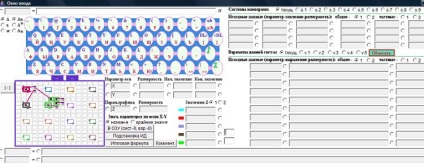
Verificați - dacă toate dreptunghiuri nomograme (cu un punct interior) au cutie multicoloră (caseta de selectare determină locația parametrului Z și lista-l în valorile zonei de proiectare). În cazul în care nu sunt controlate, un nomograma configurat din nou. Pentru aceasta, urmați acești pași: Butonul de la stânga „click-uri“ pe un nomograma pryamougolnake selectat care nu are pavilion (selecție dispare). Încă o dată, butonul din stânga - în același dreptunghiular (este evidențiată). Dreapta „click“ din nou în dreptunghiul selectat (punctul din mijloc va apărea). Apoi faceți clic-dreapta în dreptunghiul nealocat în cazul în care dorim să plaseze o listă de valori Z parametrilor pentru acest nomogramă. În cazul în care caseta de selectare dispare la următoarea nomograma (cum ar glitch pot apărea în doar exemple, dar nu pentru auto-construcție a sistemului nomograme) și repetați acești pași pentru această nomogramă.
Pentru a fixa circuitul configurat (fixarea circuitului) - faceți clic pe butonul cu inscripția "[-]". Inscripția de pe buton se modifică la "[+]".
Apoi, introduceți în memoria de date de intrare pentru fiecare dintre nomograma pentru acest lucru prin alocarea pentru fiecare model de pătrat alternativ nomograma ( „click“ pe butonul mouse-ului stânga pe el), apăsați butonul consecutiv, „RAM“, „Substituirea ID-ul“, „formulă totală“. Pentru mai multe informații complete despre lucrul cu „fereastra enter“, se referă la lucrul cu programul în „vă construi sistemul.“
Parametrii sistemului sunt listate în memoria calculatorului pentru a efectua calcule. Apoi, deschide fereastra principală. Pentru a construi un sistem de nomograme introduceți în câmpurile de text „Pasul xmin“ și „Pasul Ymin“ - lungimea etapelor între liniile grilei (de obicei - 10). Dați clic pe „Build pentru ID-ul.“ Nu ar trebui să fie o axă cu marcaje, parametrii semne nomograme și începe calculul automat și trasarea coerente.
În cazul în care sistemul nu este construit, apoi într-o fereastră suplimentară, care este greșit configurată. De exemplu, în schema nomograph furnizat, ca date de intrare pentru aceasta nu este reținută în memorie de calcul. Apropo, de exemplu, expresia integrală nomograma este construit în jurul a cinci minute. În exemplul de construcție a sistemului nomograme pentru cazul de încălzire fire electrice nomograme de bază mai bine rearanja casetele din stânga nomograms, și mai mult - chiar de la ea.
Dacă sistemul este construit, puteți face următoarele. Pentru a vă deplasa de-a lungul axelor nomogramelor, faceți clic pe triunghiurile situate în spatele zonei nomograme cu butonul stâng al mouse-ului. Pentru a reduce - triunghiurile din stânga și de jos, pentru a crește - triunghiurile superioare și drepte. Pentru a schimba scara axelor, faceți clic dreapta în zona triunghiului. În aceste cazuri, se efectuează recalcularea și plotarea automată. Puteți, de asemenea, să accesați fereastra de intrare suplimentară și să reconfigurați intervalele axelor.
Pentru mai multe detalii despre lucrul cu applet-ul de construire a sistemelor nomogramka.info, consultați secțiunea "Construiți-vă sistemul".
Aplicația prezentată este o versiune simplificată a programului principal de dezvoltare a tehnicilor computaționale, cu construirea unui set de sisteme de nomograme.
Acest applet poate fi, de asemenea, folosit ca un calculator regulat formula.